Téma
- #Törlési mód
- #Slack útmutató
- #Üzenet archiválás
- #Slack csatorna törlése
- #Csatorna kezelés
Létrehozva: 2024-10-04
Létrehozva: 2024-10-04 17:45

Útmutató a Slack csatornák törléséhez
Ebben a cikkben bemutatjuk, hogyan törölhet csatornát a Slack (munkahelyi együttműködési eszköz) alkalmazásban.
A csatorna törlésekor megőrizheti az üzeneteket, vagy törölheti azokat is. A megőrzésnek vagy törlésnek két fő oka van.
1. A Slack ingyenes verziójában csak a legutóbbi 10 000 üzenet és a legutóbbi 90 nap üzenetei kereshetők és jelennek meg.
Persze, nem törlődik több mint 10 000 üzenet, csak a megjelenítésük szűkül le, a fizetős verzióban viszont már megjelennek. Tehát a Slack szerverein tárolva vannak.
Ez azt jelenti, hogy a munkahelyi beszélgetések keresésének korlátozásával a Slack arra ösztönöz, hogy fizetős verzióra váltsunk.
A régi üzeneteket kényszeresen is törölhetjük, makróval is, de mivel fontos munkahelyi beszélgetésekről van szó, a fizetős verzió lehet jobb megoldás. (Ha közösségi célra használjuk, a fizetős verzió nehézkes lehet…)
2. Ha nem töröljük a csatorna üzeneteit, akkor a keresés során megjelennek a tárolt üzenetek.
Vagyis (ingyenes verzió esetén) kevesebb üzenet lesz kereshető más csatornákban.
Például: ha az A csatornában 5000 üzenet, a B csatornában 4000 üzenet és a C csatornában 1000 üzenet van, és az A csatorna összes üzenetét megőrizzük, akkor később, ha a B csatornában 2000 üzenet gyűlik össze, az A csatorna üzenetei miatt a keresés részben sikertelen lehet. Persze az üzenetek küldési idejétől is függ.
És ha 90 napnál régebbi üzeneteket keresünk, akkor nem jelennek meg, ezért ha elég idő telt el (=90 nap), a tárolt üzenetek megjelenítése nem olyan fontos, így jobb lehet megőrizni őket.
Alapértelmezett (ingyenes verzióban is használható)
Adminisztrátori jogosultság szükséges (a jogosultsági beállításoktól függően lehetséges vagy nem lehetséges)
1. Kattintson a csatorna nevére. Ekkor megjelenik egy felugró ablak.
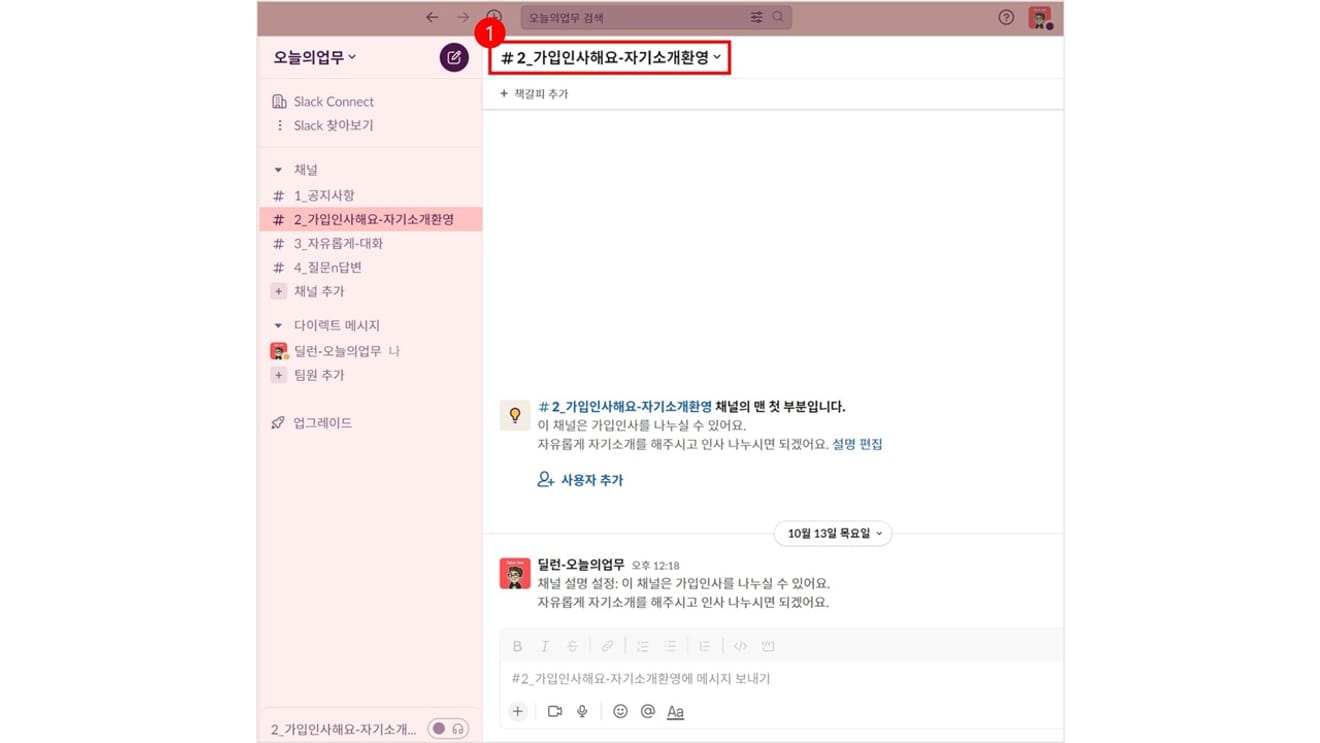
2. Kattintson a [Beállítások] gombra.
3. Kattintson a [Csatorna törlése] gombra.
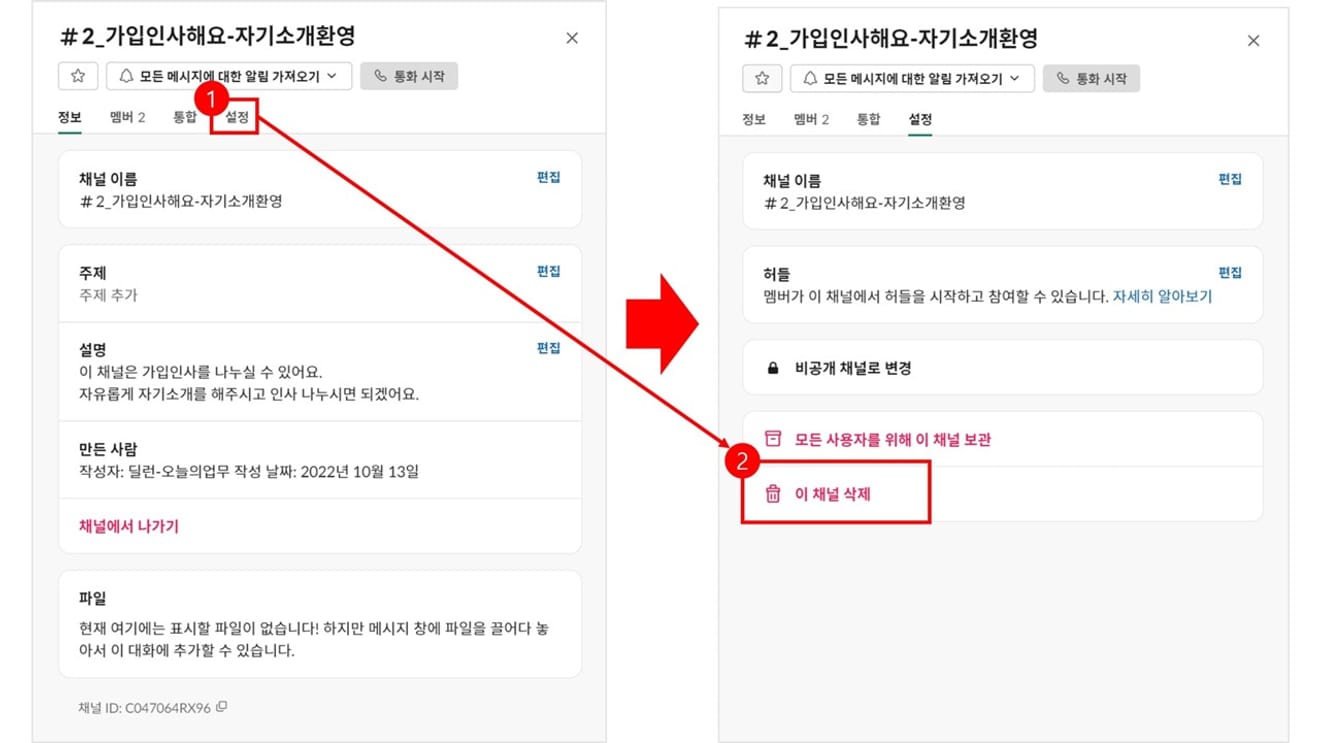
4. Megjelenik egy útmutató. Ha törölni szeretné az üzeneteket, jelölje be a [□ Igen, véglegesen törölni szeretném ezt a csatornát] jelölőnégyzetet, majd kattintson a [Csatorna törlése] gombra. (Ha meg akarja őrizni az üzeneteket, kattintson a [Mégse] gombra).
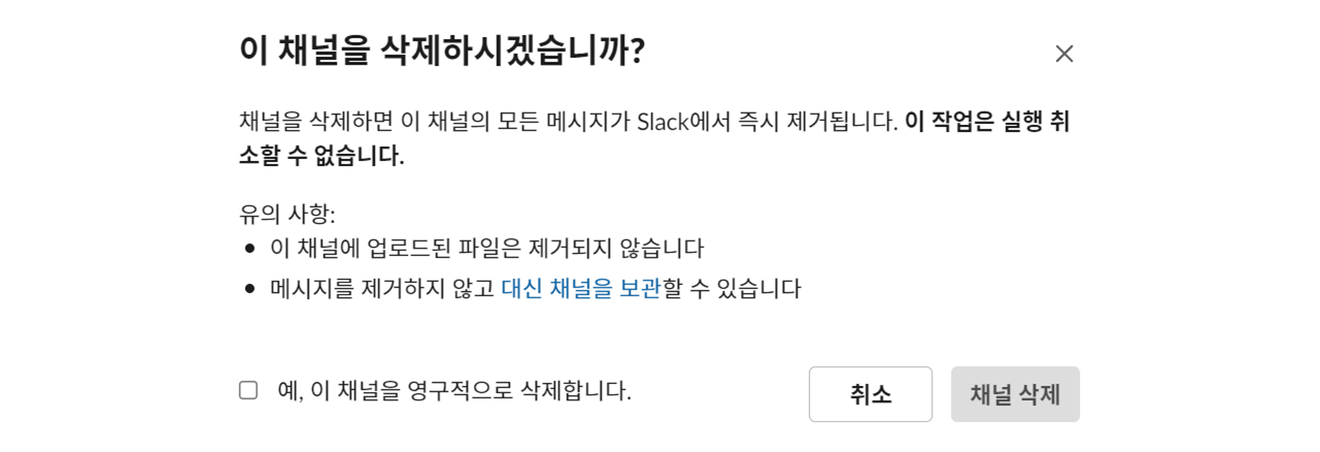
5. Kész.
1. Vigye az egérmutatót a [Csatornák] elem fölé, keresse meg a [három pont gomb] ikont, kattintson rá, majd keresse meg és kattintson a [Csatorna keresése] gombra.
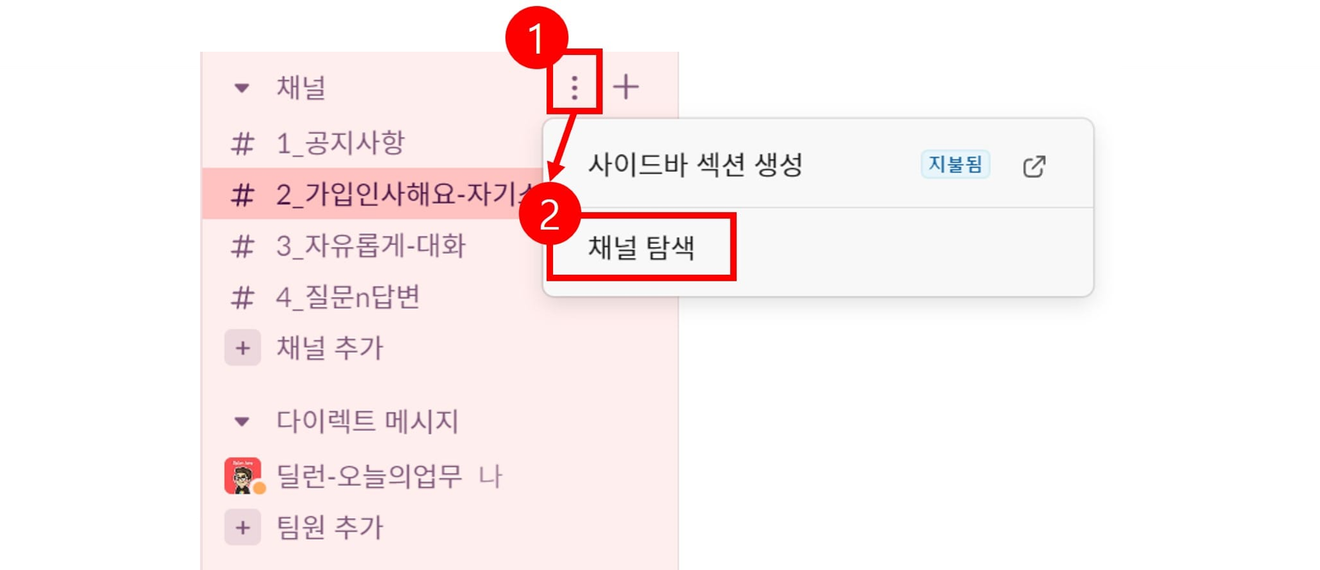
2. Ha a kurzorral a törlendő csatorna fölé viszi az egeret, megjelenik a [Megtekintés] gomb. Kattintson erre a gombra.
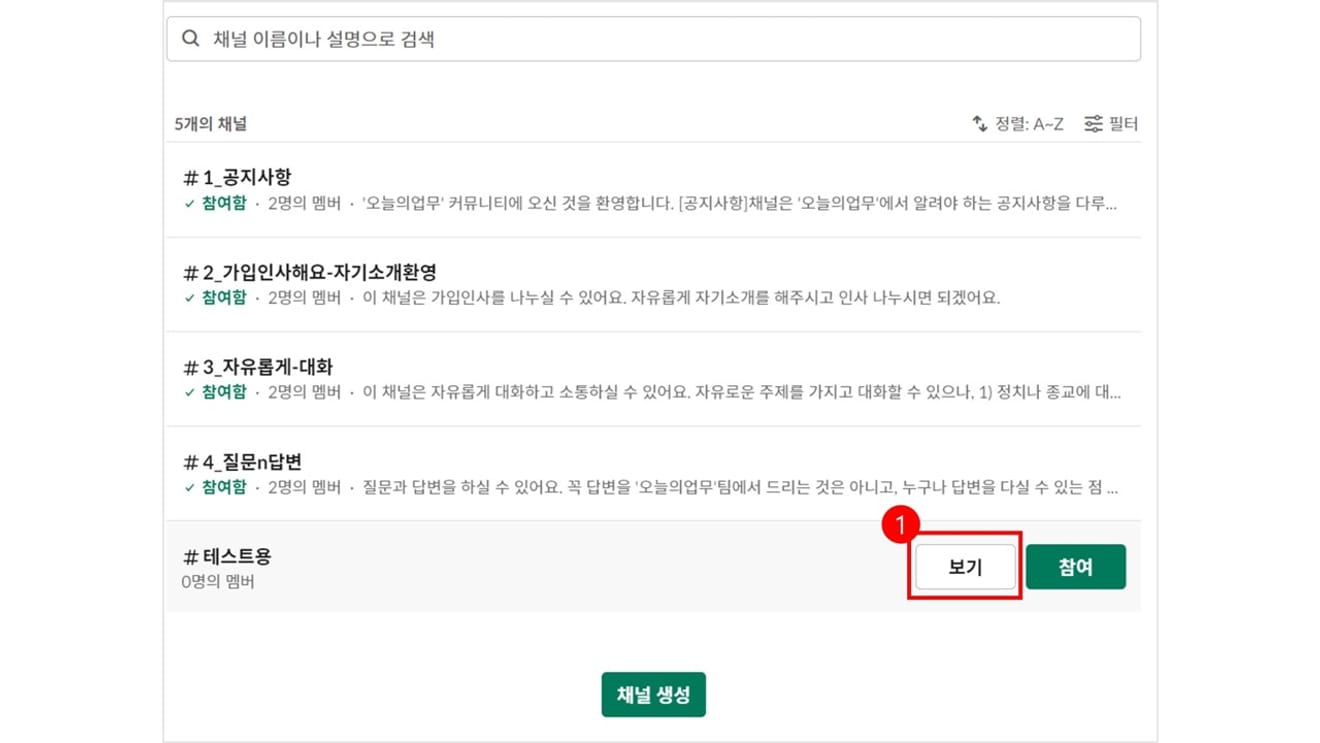
3. Megjelenik a csatorna beszélgetése. Az alján kattintson a [Részletek] gombra.
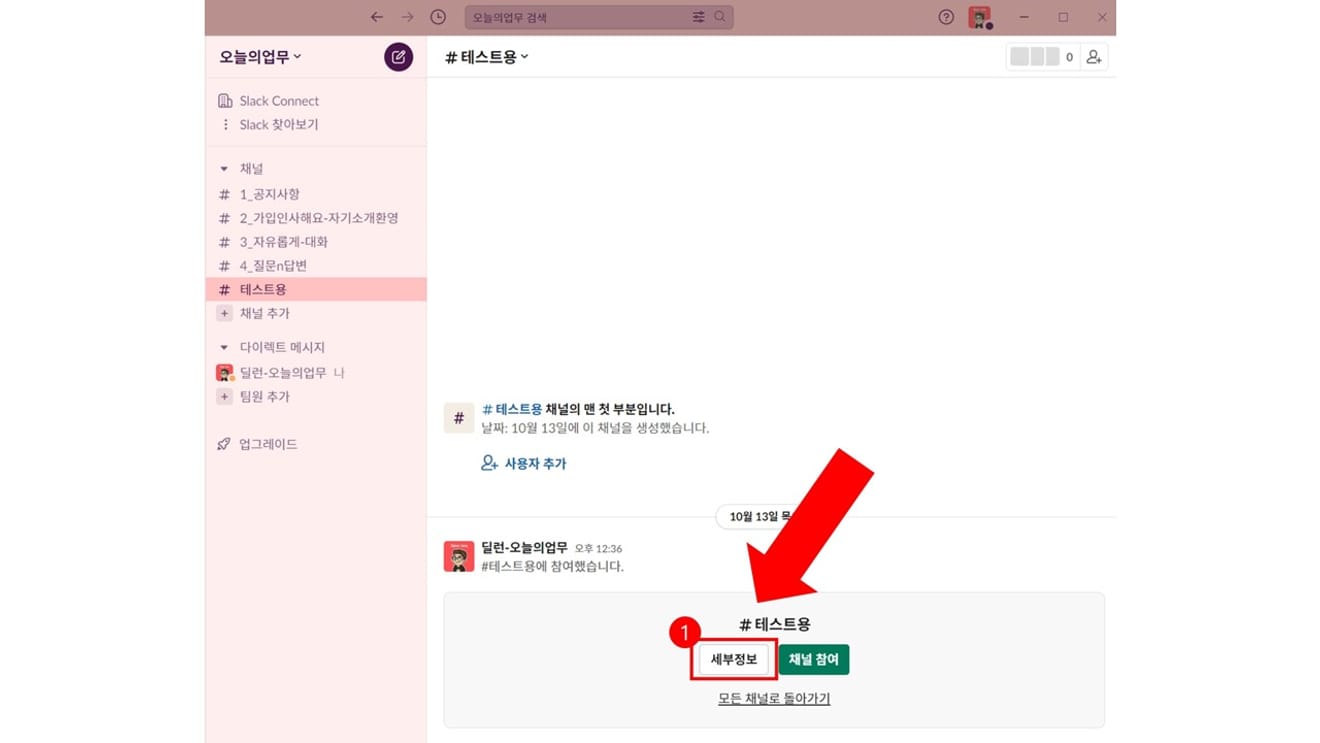
(Innen a folyamat megegyezik a csatornában lévő tagok esetében leírtakkal.)
4. A felugró ablakban kattintson a [Beállítások] gombra.
5. Kattintson a [Csatorna törlése] gombra.
6. Megjelenik egy útmutató. Ha törölni szeretné az üzeneteket, jelölje be a [□ Igen, véglegesen törölni szeretném ezt a csatornát] jelölőnégyzetet, majd kattintson a [Csatorna törlése] gombra. (Ha meg akarja őrizni az üzeneteket, kattintson a [Mégse] gombra).
7. Kész.
Hozzászólások0